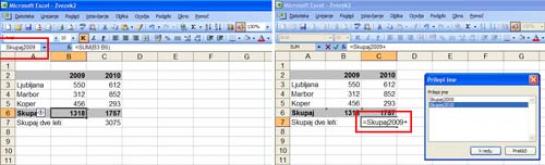
A z imeni je tudi lahko križ, še zlasti, če jih je veliko. V tem primeru se verjetno vseh ne bomo spomnili in potem smo spet na istem, kot če imen ne bi uporabili. Da se to ne bi zgodilo, obstaja zanimiv trik, ki ga bomo opisali kar s primerom. Vzemimo kar položaj, ki smo ga že načeli. Vzemimo, da smo seštevali izdelke, prodane na različnih področjih v Sloveniji, recimo v Ljubljani, Mariboru in Kopru in to v letih 2009 in 2010. Izdelali smo si tabelo, kot jo lahko vidite na sliki, kjer smo vnesli vse podatke, zdaj pa bi radi v celici C7 izračunali recimo vsoto vseh prodanih izdelkov v tem letu. Ker je tabela majhna, to seveda ni težava, saj moramo le sešteti vrednosti v celicah B6 in C6. A zamislite si, da je to le majhen del velike tabele, kis e po možnosti razteza čez več delovnih listov. Boste ročno iskali vse podatke? Neprimerno lažje je, če delnim vsotam, v tem primeru vsotama za 2009 in 2010 damo ime. To naredimo tako, da se postavimo na celico, nato pa v polje, desno od vnosne vrstice, vpišemo ime. V našem primeru ser bomo najprej postavili na celico B6 in vpisali ime, recimo Skupaj2009, nato pa še v celico C6 in vpisali ime Skupaj2010. In zdaj lahko gremo računat dvoletno vsoto. To naredimo tako, da se postavimo v polje C7, za katero smo se odločili, da bo vanj vpisana vsota, vpišemo enačaj, nato pa ne vpisujemo imen, ampak pritisnemo tipko F3. Na zaslonu se odpre okno z vsemi imeni, ki jih vsebuje ta delovni zvezek, s seznama pa nato izberemo tisto, ki ga potrebujemo. Najprej izberemo torej Skupaj2009, vstavimo znak za seštevanje, nato pa izberemo še Skupaj2010 in pritisnemo Enter. Kot smo zapisali – v našem primeru je tak način morda malce odveč, saj je imen malo, pri malce zapletenejših tabelah pa je lahko način več kot koristen.
Moj mikro, Maj 2010 | Zoran Banovič |
